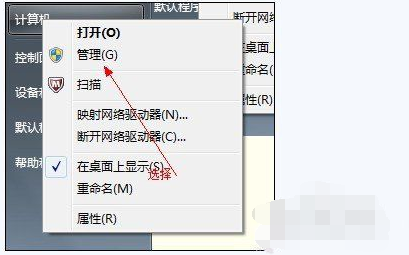
“合并分区”功能可以说是分配空闲空间一样,把复杂的操作过程观化的实用功能。如果您用它来扩大某个盘的话,它实际上会执行分区的移动、扩大等操作或许您很费劲的才弄出来的一个未分配空间,但您不知道怎么才能用它来扩大分区,还不浪费时间。那么您可以使用合并功能来将其合并到任意一个您想要扩大的盘(前提是在同一块硬盘上)
我们一般刚买回来的电脑都会出现分区会混乱的情况,这个时候我们就要自己把分出的合并起来。小编的系统装的是windows7,以前是别人安装的但是不是很好,安装的东西多了,它的存储空间也小了。
1,首先从电脑桌面左下脚开始里面进去找到“计算机”如图操作:
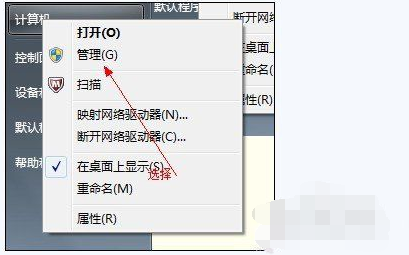
win10合并磁盘电脑图解-1
2,在计算机管理窗口,点击左侧“磁盘管理”标操作如图:
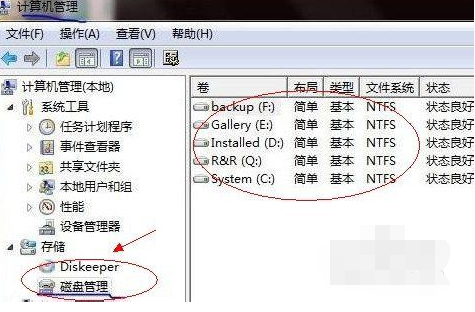
win7合并磁盘电脑图解-2
3,选择一个空闲空间比较大的磁盘进行压缩,操作如图:
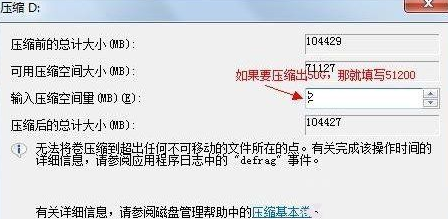
合并磁盘电脑图解-3
4,压缩完后,我们可以看到磁盘卷中会多出一个绿色分区的“未分区磁盘”,如下图:

硬盘分区合并电脑图解-4
5,最后我们只需要将该未分区磁盘空间分配给C盘即可,操作步骤为:右键点击需要扩充容量的盘符,然后在谈出的菜单中选择“扩展卷(X)”,之后会弹出如下扩展卷操作向导对话框界面:
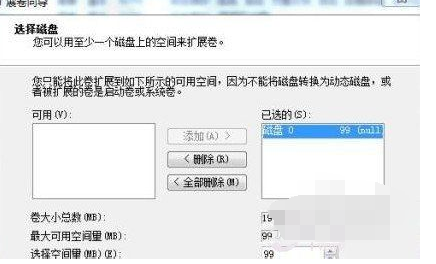
win7合并磁盘电脑图解-5






 粤公网安备 44130202001059号
粤公网安备 44130202001059号